WPS将Excel表格复制到word中的方法
时间:2024-01-15 09:29:08作者:极光下载站人气:125
在进行表格编辑的时候,可以将需要的数据内容通过wps表格进行统计、汇总、计算等,而在表格中进行编辑的数据内容,同样可以将其进行复制之后粘贴到word文档中,当你在编辑Word文档内容的时候,想要在合适的位置将自己需要的数据进行录入进去,那么你可以先在excel表格中将数据编辑和制作完成,那么就可以将制作好的表格复制粘贴到Word文档中就好了,下方是关于如何使用WPS Excel将表格复制到Word文档中的具体操作方法,如果你需要的情况下可以看看方法教程,希望对大家有所帮助。
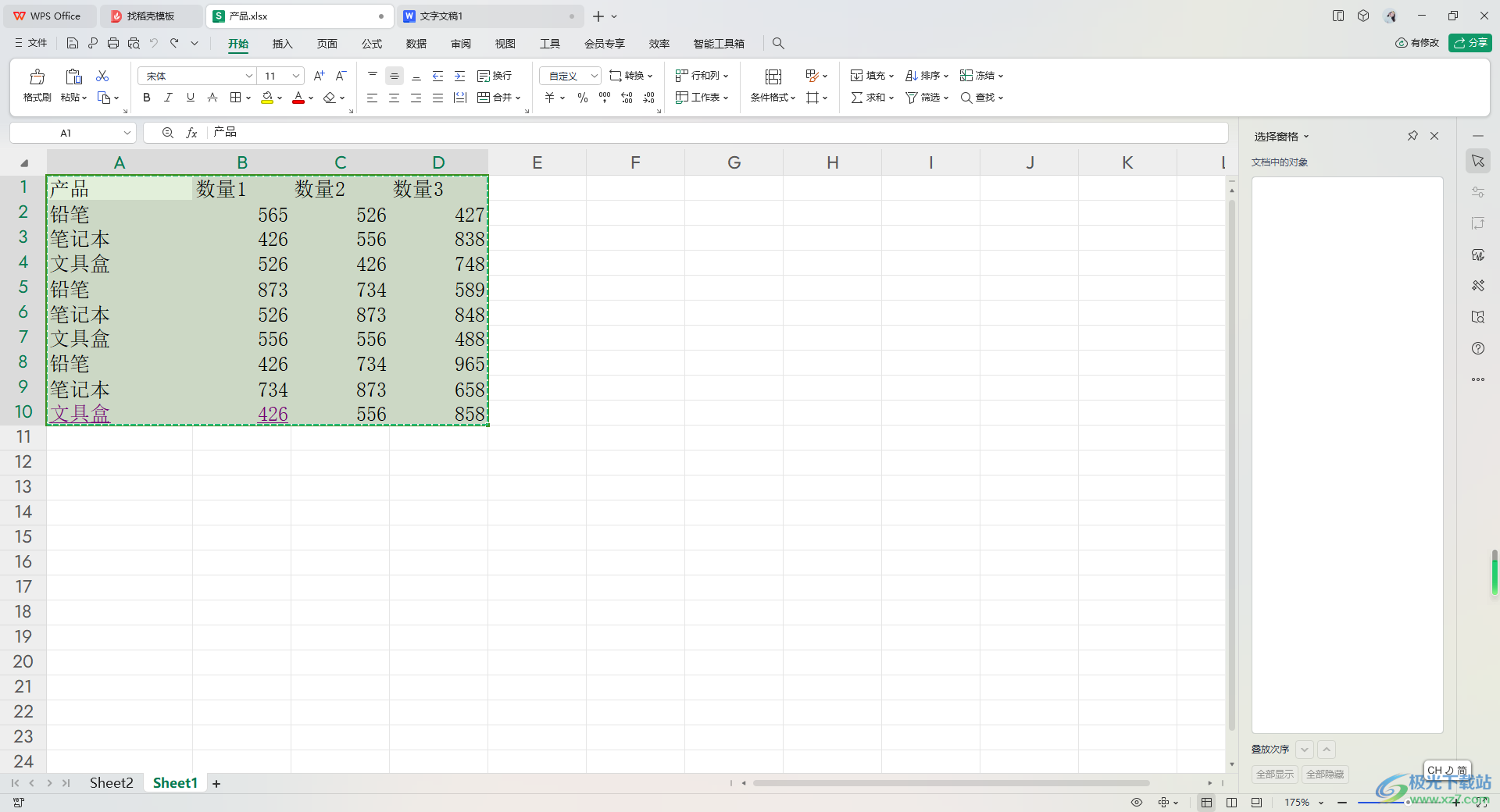
方法步骤
1.在WPS中将需要进行编辑修改的表格内容打开,如图所示。
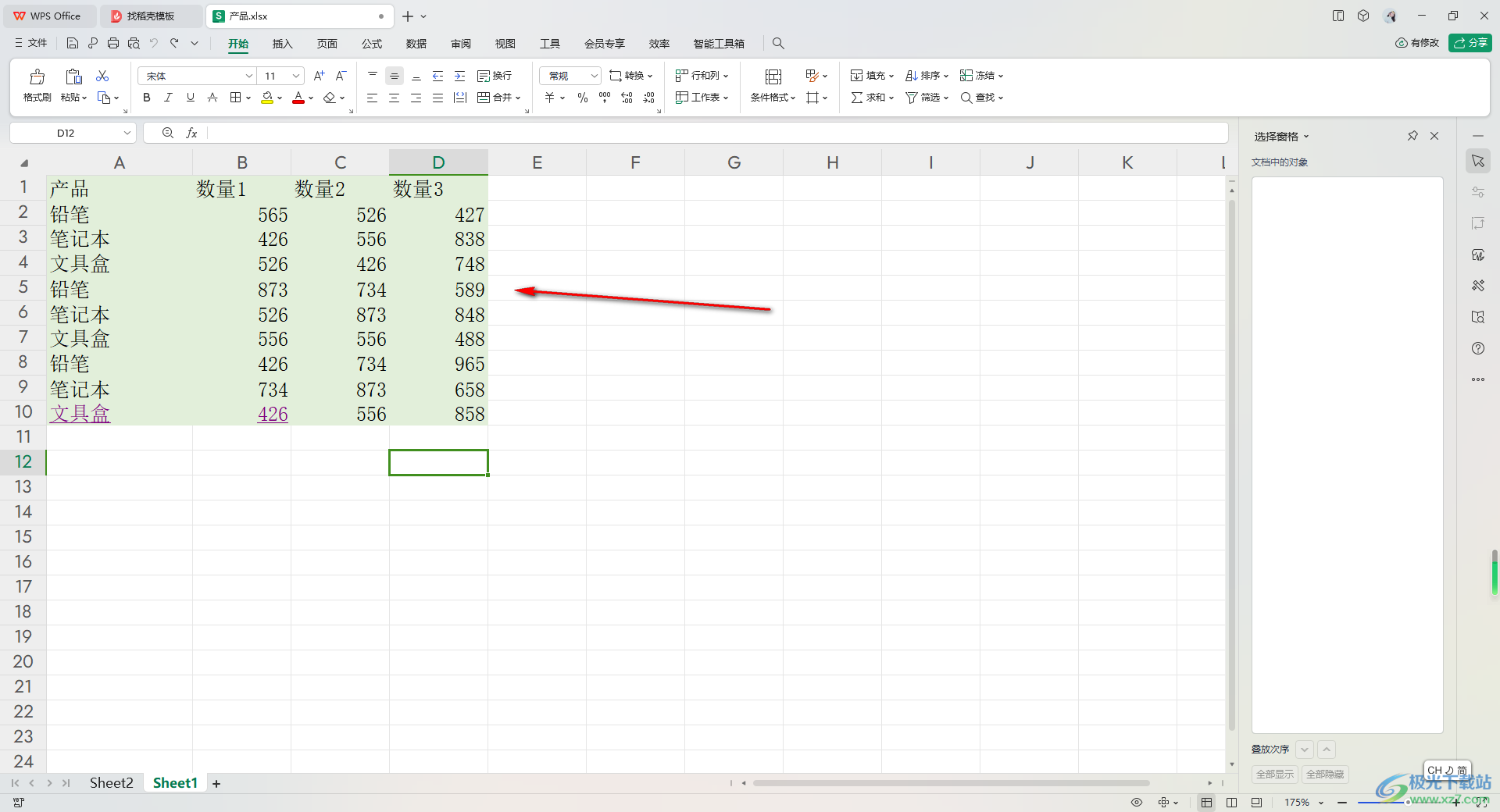
2.随后,我们需要将该表格区域选中,之后进行右键点击,即可在打开的菜单选项中选择【复制】选项进行复制一下。
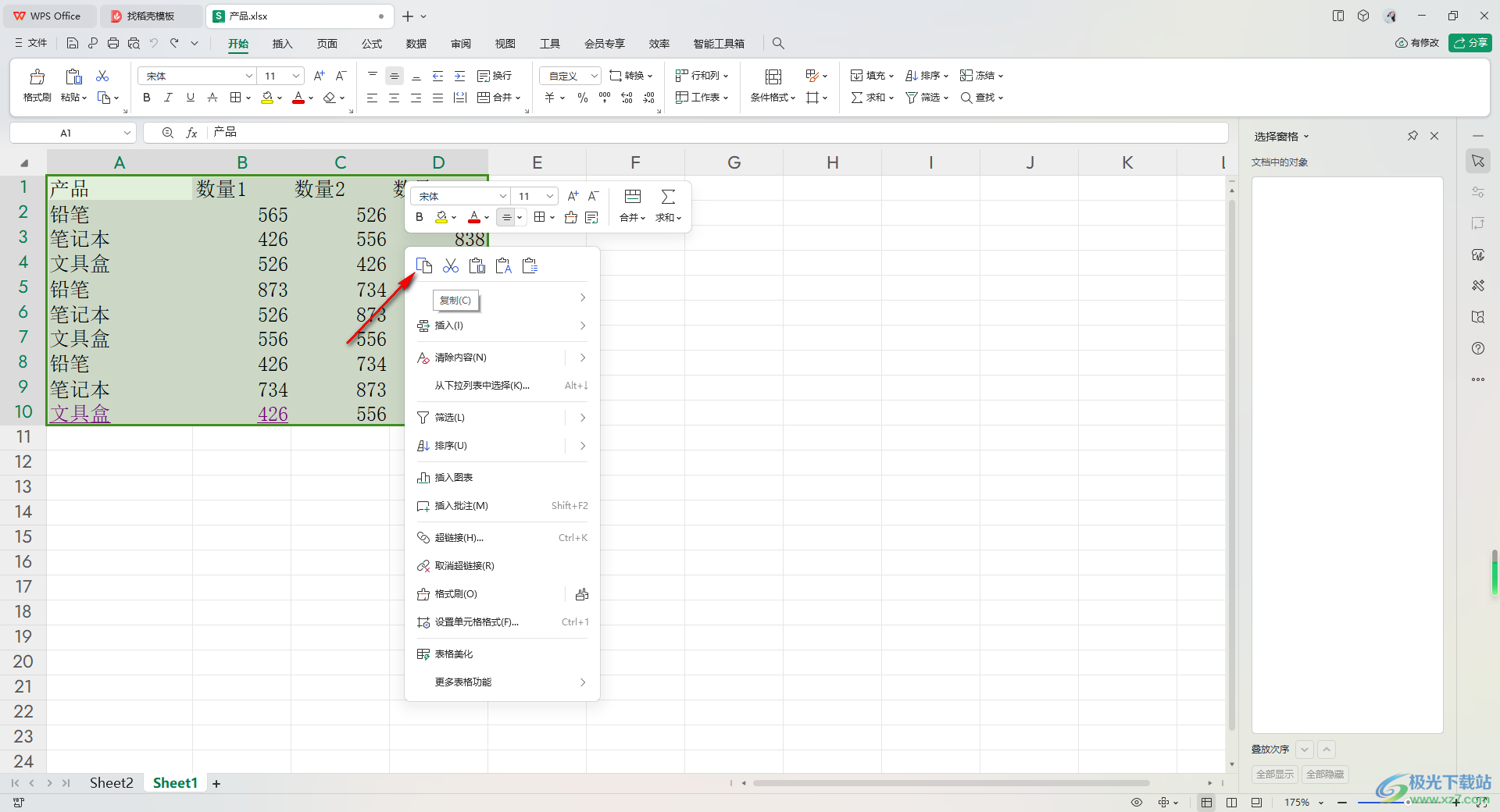
3.这时我们再在新建的空白文档中,将刚刚复制的表格通过Ctrl+v进行粘贴一下,你可以带格式进行粘贴或者是直接粘贴即可。
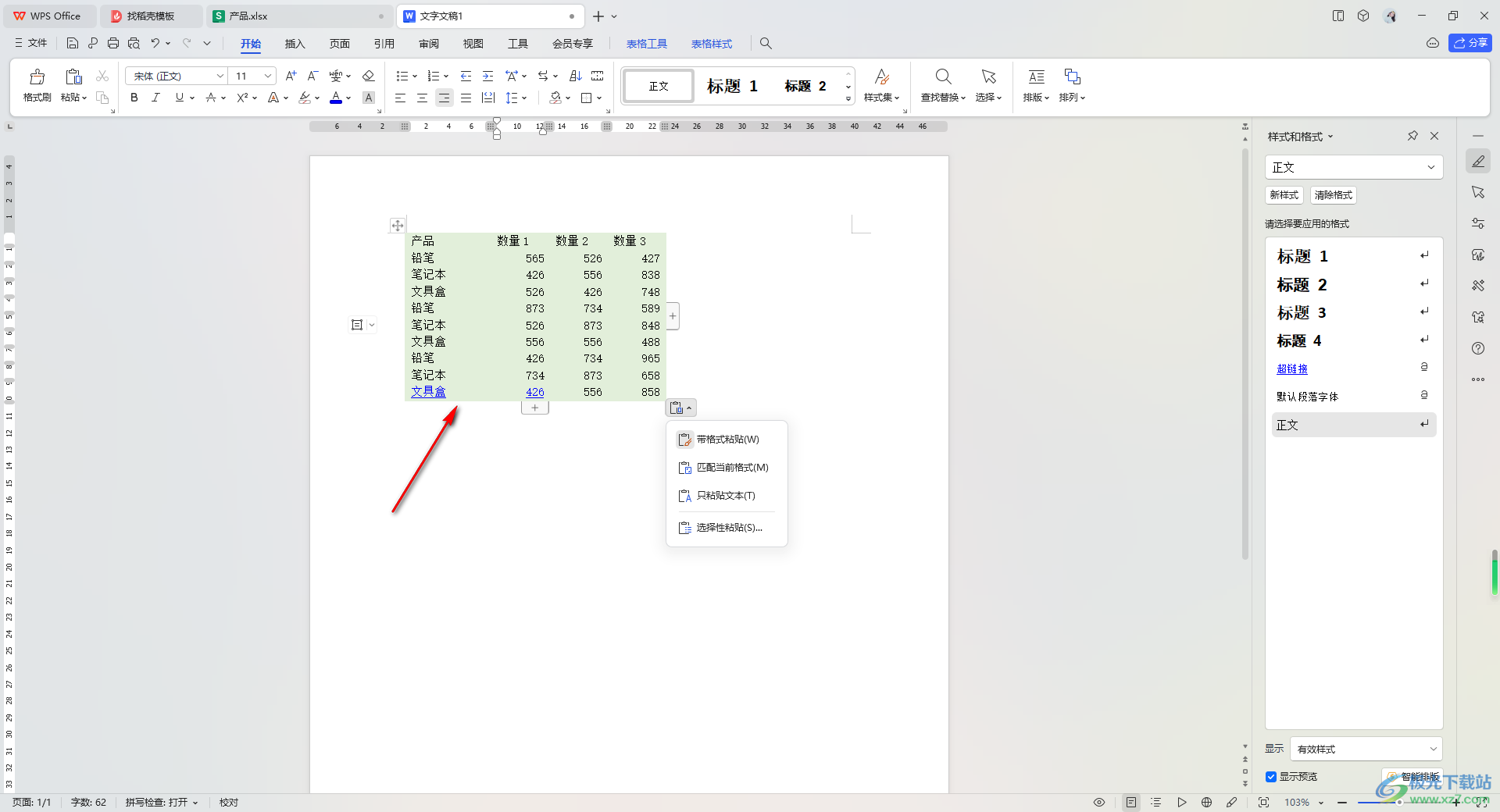
4.粘贴之后,你可以将工具栏中的对齐方式进行修改一下,选择居中对齐,那么表格中的文字就会进行居中显示。
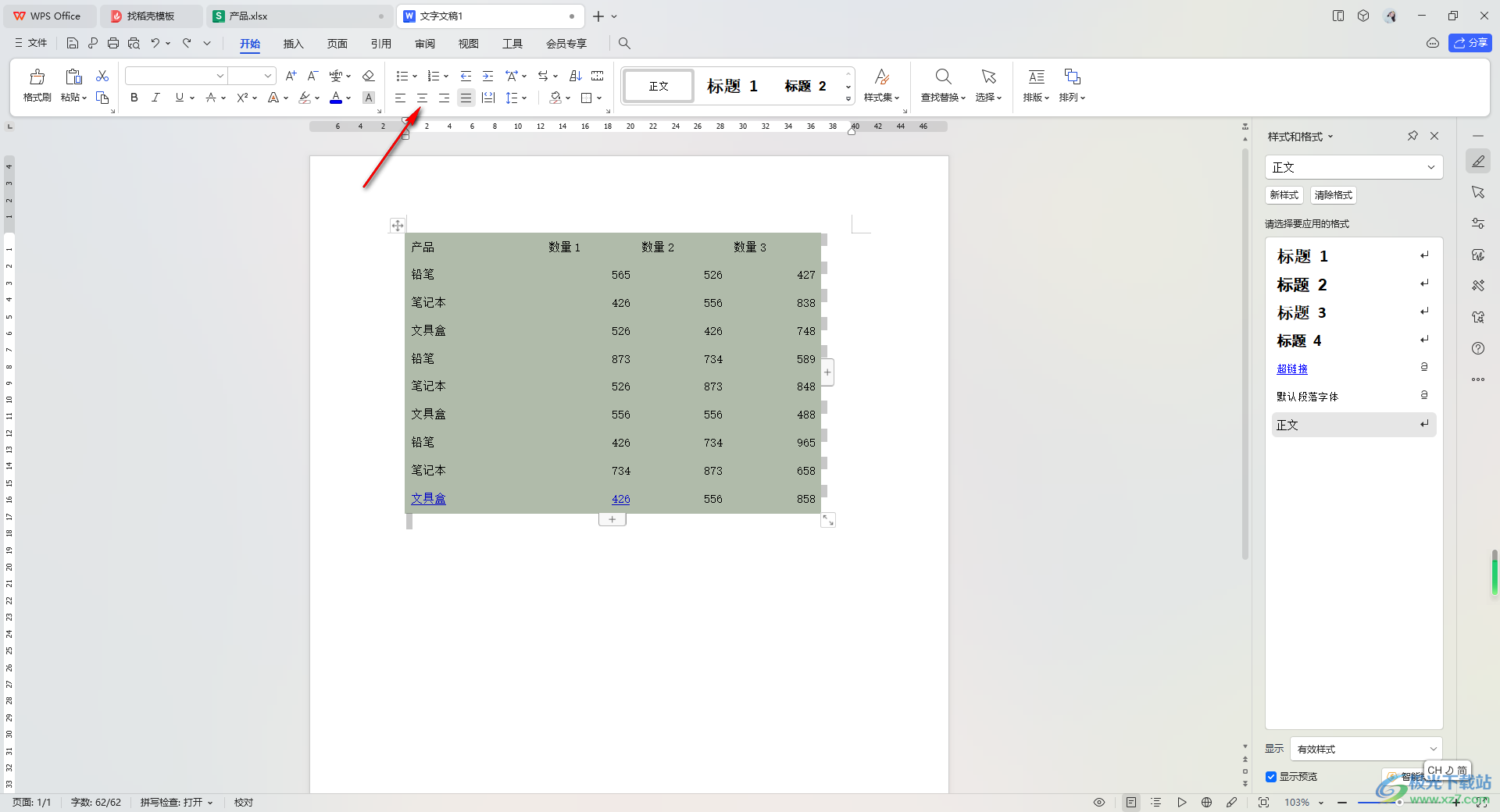
5.随后,我们还可以将文字标题进行设置加粗,那么标题的一行就会进行加粗,你还可以根据自己的需求进行其他相关参数的设置。
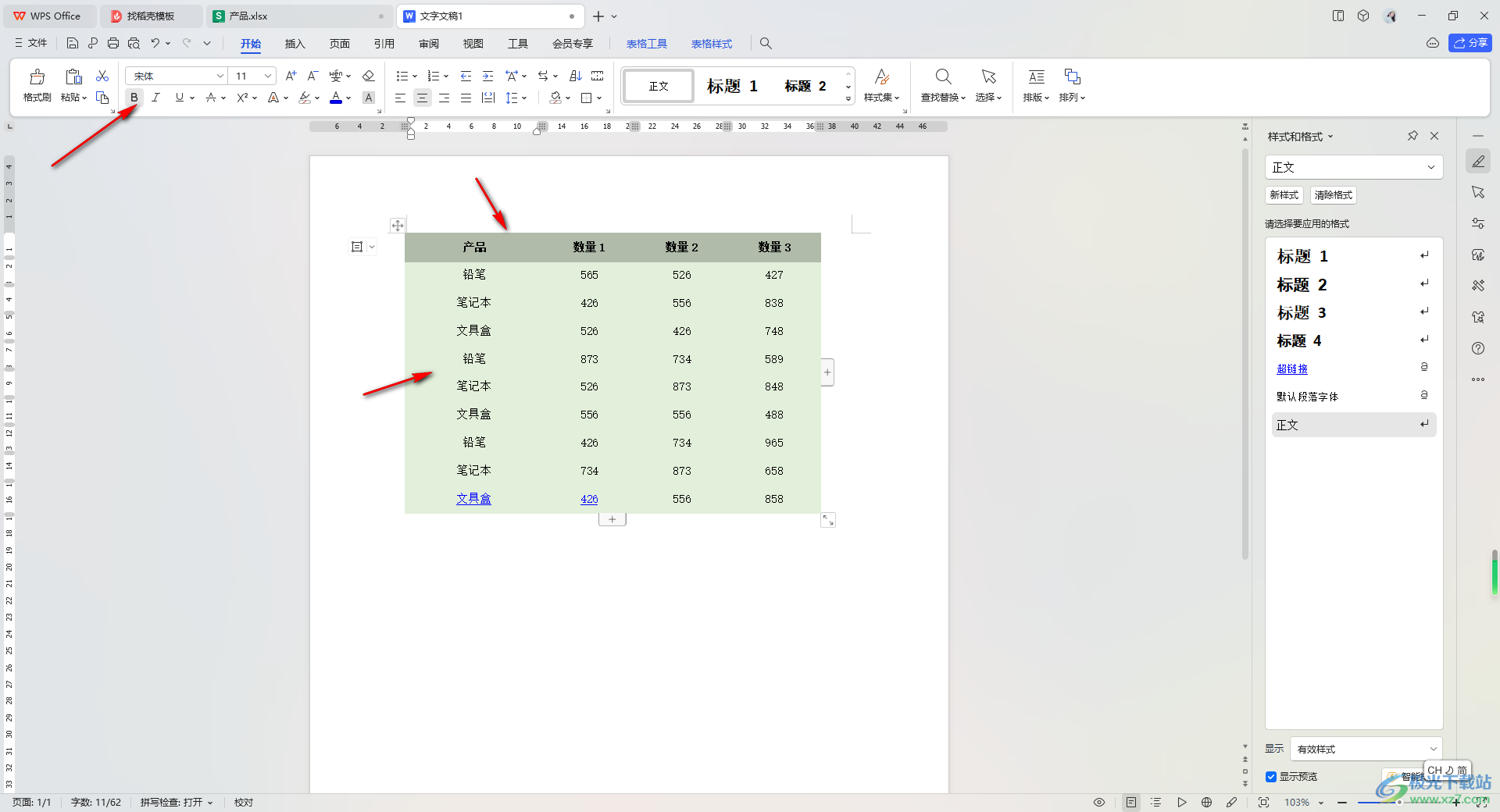
以上就是关于如何使用WPS Excel将表格复制到Word中的具体操作方法,我们在进行文档编辑的过程中,有些时候会需要将表格内容进行复制进来,那么就可以通过在Excel中进行编辑表格,将其复制到Word中显示即可,感兴趣的话可以操作试试。

大小:240.07 MB版本:v12.1.0.18608环境:WinAll, WinXP, Win7, Win10
- 进入下载
相关推荐
相关下载
热门阅览
- 1百度网盘分享密码暴力破解方法,怎么破解百度网盘加密链接
- 2keyshot6破解安装步骤-keyshot6破解安装教程
- 3apktool手机版使用教程-apktool使用方法
- 4mac版steam怎么设置中文 steam mac版设置中文教程
- 5抖音推荐怎么设置页面?抖音推荐界面重新设置教程
- 6电脑怎么开启VT 如何开启VT的详细教程!
- 7掌上英雄联盟怎么注销账号?掌上英雄联盟怎么退出登录
- 8rar文件怎么打开?如何打开rar格式文件
- 9掌上wegame怎么查别人战绩?掌上wegame怎么看别人英雄联盟战绩
- 10qq邮箱格式怎么写?qq邮箱格式是什么样的以及注册英文邮箱的方法
- 11怎么安装会声会影x7?会声会影x7安装教程
- 12Word文档中轻松实现两行对齐?word文档两行文字怎么对齐?
网友评论